mac无线鼠标怎么调灵敏度(Mac电脑上如何设置鼠标移动速度灵敏度)
Mac电脑鼠标不灵敏移动速度慢?Mac电脑的鼠标移动速度是可以设置的,下面我们分享如何在Mac上设置鼠标移动速度灵敏度。
1.首先点击屏幕左上角的苹果标志

2.在打开的菜单中,选择“系统偏好设置”
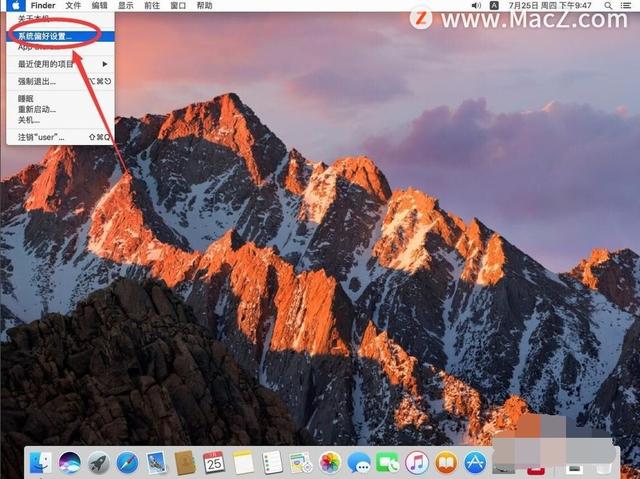
3.在打开的系统偏好设置中,选择“鼠标”

4.打开鼠标设置后,找到“跟踪速度”一栏

5.用鼠标拖动灵敏度滑块来调整鼠标的移动速度

6.设置完成后,点击左上角的红色叉号,关闭系统偏好设置即可

以上就是Mac电脑上如何设置鼠标移动速度灵敏度,希望对你有所帮助,想了解更多Mac知识,请关注MacZ.com。
,免责声明:本文仅代表文章作者的个人观点,与本站无关。其原创性、真实性以及文中陈述文字和内容未经本站证实,对本文以及其中全部或者部分内容文字的真实性、完整性和原创性本站不作任何保证或承诺,请读者仅作参考,并自行核实相关内容。文章投诉邮箱:anhduc.ph@yahoo.com






